Татаж авсан шинэчлэлтүүдийг устгана уу. Устгасан шинэчлэлтийг хэрхэн устгах
Бүх шинэчлэлтийн үйлдлүүдийн хувьд Windows Update-г нээнэ үү. Үүнийг хийхийн тулд "Эхлүүлэх" товчийг дараад "Компьютер" табыг сонгоод товшино уу баруун товшино уухулгана. "Properties" -ийг сонгоод үүн дээр дарах шаардлагатай цэс гарч ирэх болно. Үлдсэн зүйл бол зүүн доод буланд харагдах бөгөөд хоёр дахь дэд зүйл нь "Windows Update" байх болно.
Хэрэв та энэ аргыг ашиглан шинэчлэлтийн төв рүү орж чадаагүй бол хоёрдахь сонголтыг туршиж үзэж болно: "Эхлүүлэх" цэс рүү очиж, "Хяналтын самбар" руу очиж, дүрсний дэлгэцийг "Том дүрс" горимд шилжүүлнэ үү. дараа нь "Систем" таб руу очно уу. Хэрэв энэ алгоритм танд тус болоогүй бол та хамгийн энгийн сонголтыг ашиглаж болно: "Эхлүүлэх" товчийг дараад хайлтын талбарт "Шинэчлэх төв" гэж оруулаад "Enter" дээр дарна уу. Хэдэн секундын дараа хайлт нь танд шаардлагатай бүх засвар, тохиргоог оруулах боломжтой "Шинэчлэх төв" рүү шууд холбоос өгөх болно.
Жишээлбэл, хэрэв та Windows 7-ийн шинэчлэлтийг хэрхэн идэвхгүй болгохыг мэдэхийг хүсвэл хамгийн хялбар арга бол шинэчлэлтийн төвийн "Тохиргоо" таб руу орж "Шинэчлэлтүүдийг бүү шалга (зөвлөдөггүй)" гэснийг сонгоод "OK" дээр дарна уу.
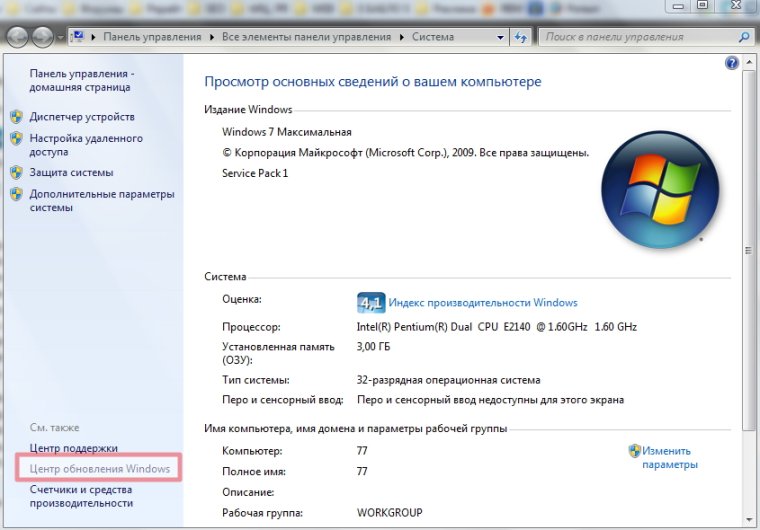
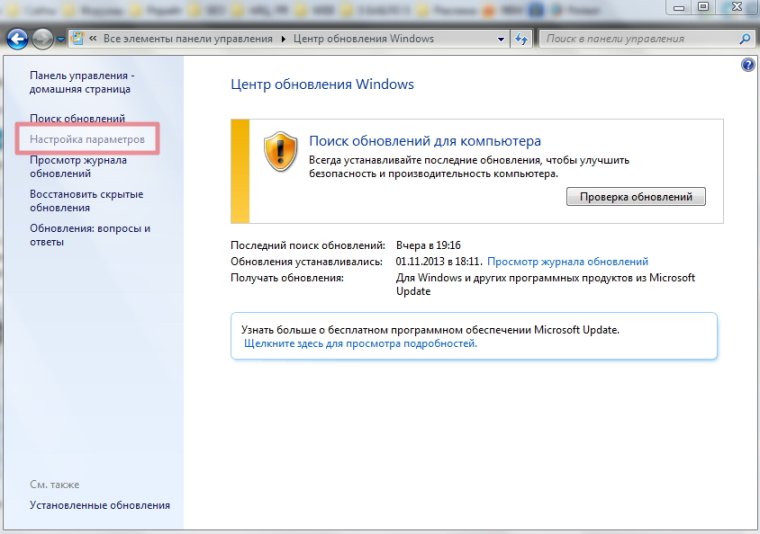

Үүний үр дүнд бид шинэчлэлтийг идэвхгүй болгосон автомат горим, гэхдээ системийн хувьд энэ үйл явдал юуны түрүүнд сөрөг байна. Үйлдлийн төвөөс ирсэн эхний мессеж нь тохиргоонд өөрчлөлт оруулсан тухай бидэнд мэдэгдэнэ Windows шинэчлэлтүүд 7: Баруун доод буланд байгаа туг улаан загалмайгаар мандаж эхлэв. Одоо энэ туг бидний анхаарлыг татахгүйн тулд бид энэ мэдээллийг идэвхгүй болгох хэрэгтэй. Үүнийг хийхийн тулд хамгийн хялбар арга бол тавиур дээрх тугны дүрс дээр нэг товшиж "Дэмжлэгийн төвийг нээх" дээр дарна уу. Гарч ирэх цонхноос "Дэмжлэгийн төвийн тохиргоо" гэсэн дэд зүйлийг хайж олоод товшино уу. Дараа нь "Windows Update" -ын хажууд байгаа хайрцгийг арилгахад л үлддэг.
Windows 7 шинэчлэлтийг хэрхэн устгах вэ
Олон хэрэглэгчид Windows 7-ийн амжилтгүй шинэчлэлт хийсний дараа системийн тогтворгүй ажиллагаанд хүргэсэн гэж үзэж байгаа тул үүнийг аль болох хурдан арилгахыг оролдож байна. Үнэн хэрэгтээ, тогтворгүй ажиллагаа эсвэл хөлдөх шалтгаан нь шинэчлэлттэй холбоотой бол түүнийг арилгах нь дээр. Дашрамд дурдахад, шинэ Windows 9 үйлдлийн системд ийм асуудал гарахгүй гэсэн үзэл бодол байдаг. Шинэчлэлтүүдийг устгахын тулд та доор өгөгдсөн бүх нийтийн алгоритмыг ашиглаж болно.
Windows 7-ийн шинэчлэлтийг идэвхгүй болгохын өмнө "Эхлүүлэх" цэс рүү залгаад "Компьютер" табыг олоод хулганы баруун товчийг дарна уу. Попап цэс гарч ирэх бөгөөд та "Properties" -ийг сонгоод үүн дээр дарна уу. Дараа нь зүүн доод буланд харагдахад л үлддэг бөгөөд хоёр дахь дэд зүйл нь "Windows Update" байх болно.
Мөн Шинэчлэх төвийн зүүн талын таб руу анхаарлаа хандуулаарай. "Шинэчилсэн бүртгэлийг харах" таб байх ёстой. Энэ таб дээр дарна уу. Дараа нь бид компьютер дээр суулгасан бүх шинэчлэлтүүдийг харах боломжтой бөгөөд тэдгээрийн статус, ач холбогдол, суулгасан огноо зэргийг харах болно.
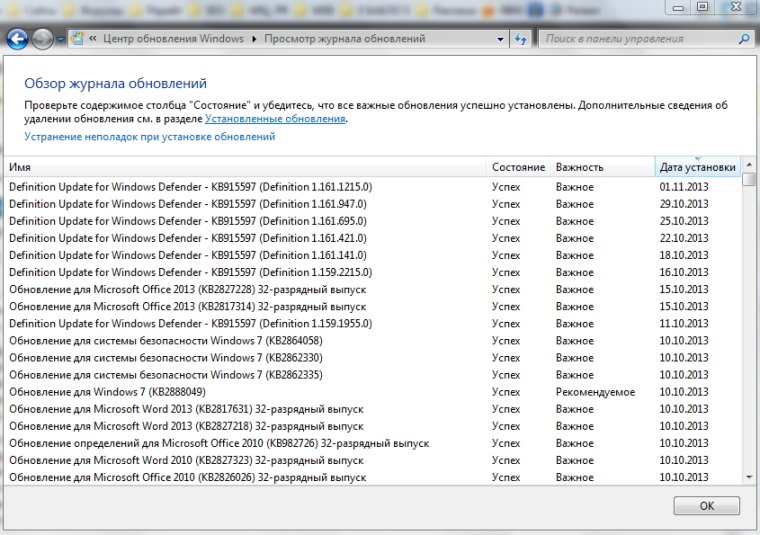
Эдгээр параметрүүдээр та ямар шинэчлэлт нь тогтворгүй ажиллахад хүргэсэн болохыг тодорхойлж, Windows 7 системийг сэргээх шаардлагатай болж магадгүй бөгөөд "Суулгасан шинэчлэлтүүд" таб дээр дарж Windows 7-ийн шинэчлэлтүүдийг шууд устгах боломжтой. Та хяналтын самбараар дамжуулан шинэчлэлтүүдийг удирдах боломжтой. Үүнийг хийхийн тулд бид дараахь зүйлийг хийх болно.
Үлдсэн зүйл бол шинэчлэлтийг сонгоод "Устгах" дээр дарна уу.
хагалгааны өрөө Windows систем 10 нь байнга шинэчлэгддэг бөгөөд ихэвчлэн эдгээр шинэчлэлтүүд хэрэглэгчид анзаарагдахгүй байдаг. Гэхдээ заримдаа шинэчлэлт нь системийн тогтворгүй ажиллагаанд хүргэдэг нөхцөл байдал байдаг. Энэ тохиолдолд ийм шинэчлэлтийг устгаж, ирээдүйд суулгахыг идэвхгүй болгох шаардлагатай болно. Энэ нийтлэлд бид яг ийм тохиолдлыг авч үзэх болно.
Хяналтын самбар эсвэл Тохиргоо цэсээр дамжуулан шинэчлэлтүүдийг хэрхэн устгах вэ
арилгахын тулд Windows шинэчлэлтүүд 10 Хамгийн тохиромжтой арга бол хяналтын самбарыг ашиглах явдал юм. Энэ аргыг ашиглахын тулд "" руу очоод "Хөтөлбөрийг устгах" хэсэгт очно уу.
Үүний дараа жагсаалт таны өмнө гарч ирнэ суулгасан програмууд. Шинэчлэлийн жагсаалт руу орохын тулд цонхны зүүн талд байрлах "Суулгасан шинэчлэлтүүдийг харах" холбоос дээр дарах хэрэгтэй.

Үүний үр дүнд та Windows 10 шинэчлэлтүүд болон устгах боломжтой бусад Microsoft програмуудын жагсаалтыг харах болно. Та мөн "Сонголтууд" цэсээр дамжуулан энэ жагсаалттай цонхыг нээж болно. Үүнийг хийхийн тулд "Эхлүүлэх - Тохиргоо - Шинэчлэлт ба Аюулгүй байдал - Windows Update - Шинэчлэлтийн түүх" хэсэгт очно уу.
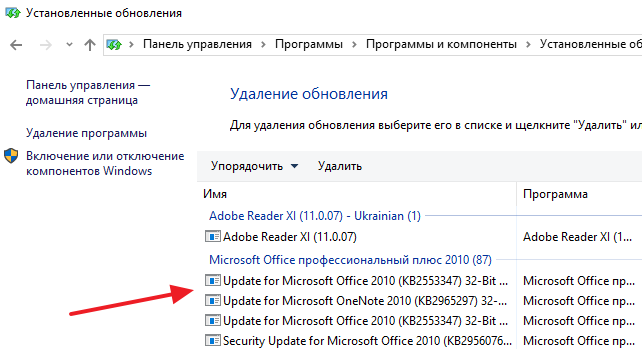
Устгах шаардлагатай шинэчлэлтийг олохын тулд та шинэчлэлтүүдийн жагсаалтыг огноо, нийтлэгч эсвэл програмаар нь ангилж болно. Шинэчлэлтийг устгахын тулд хулганы баруун товчийг дараад "Устгах" гэснийг сонгоно уу.

Үүний дараа сонгосон шинэчлэлтийг устгах болно гэсэн анхааруулга гарч ирнэ. Үргэлжлүүлэхийн тулд та "Тийм" товчийг дарах хэрэгтэй.
Командын мөрөөр шинэчлэлтийг хэрхэн устгах вэ
Энэ нь Windows 10 шинэчлэлтийг устгахад ашиглахад маш тохиромжтой. тушаалын мөр. Үүнийг хийхийн тулд та эхлээд администратор байх хэрэгтэй. Үүнийг жишээ нь товчлуурын хослолыг ашиглан хийж болно Win + X. дарна уу Win + Xгарч ирэх цэснээс "Тушаалын мөр (Администратор)" -ийг сонгоно уу.
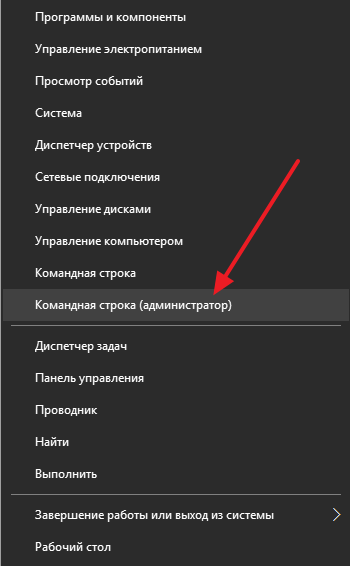
Тушаалын мөрийг ажиллуулсны дараа та "командыг ажиллуулах хэрэгтэй. wmic qfe жагсаалтын товч /хэлбэр:хүснэгт" Энэ тушаал нь таны устгах боломжтой Windows 10 шинэчлэлтүүдийн жагсаалтыг харуулах болно.
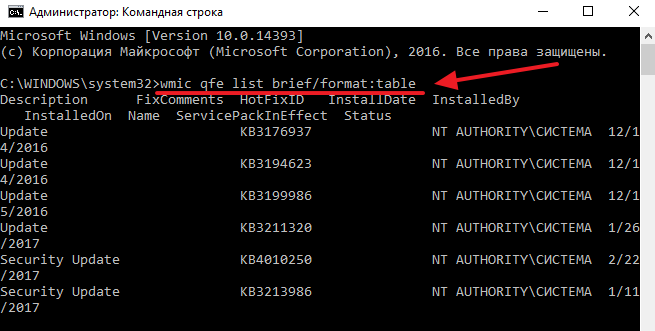
Шинэчлэлтүүдийн жагсаалтыг үзсэний дараа та тэдгээрийг устгаж эхлэх боломжтой. Үүнийг хийхийн тулд та "командыг ашиглаж болно. wusa / устгах / kb: ID"Гол нь, оронд нь" ID"Тушаалын төгсгөлд Windows 10-аас устгахыг хүсч буй шинэчлэлтийн дугаарыг оруулна уу. Жишээлбэл, тушаал нь иймэрхүү харагдаж болно " wusa / устгах / kb: 3176937».
Хэрэв та устгалт автоматаар хийгдэж, компьютер өөрөө дахин асаахыг хүсвэл "гэж нэмж болно. /чимээгүй" Энэ тохиолдолд шинэчлэлтийг устгах бүрэн тушаал дараах байдалтай байж болно. wusa / устгах / kb: 3176937 / чимээгүй».
Зарим шинэчлэлтүүдийг автоматаар суулгахыг идэвхгүй болгох
Хэрэв та ирээдүйд зарим шинэчлэлт суулгахыг хүсэхгүй байгаа бол тэдгээрийг ашиглан идэвхгүй болгож болно тусгай хэрэгсэл Microsoft-аас. Та энэ хэрэгслийг татаж аваад компьютер дээрээ ажиллуулаад "Дараах" товчийг дарна уу.
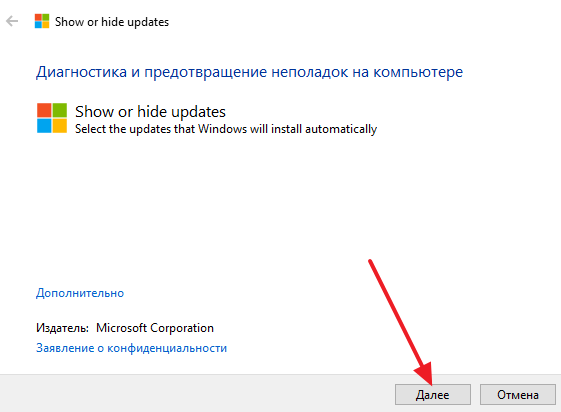
Үүний дараа та хоёр сонголтоос аль нэгийг нь сонгох хэрэгтэй. Шинэчлэлтүүдийг нуух(шинэчлэлтүүдийг нуух) эсвэл Нуугдсан шинэчлэлтүүдийг харуулах(далд шинэчлэлтүүдийг харуулах). "Шинэчлэлтүүдийг нуух" гэснийг сонгоод дараагийн алхам руу шилжинэ үү.
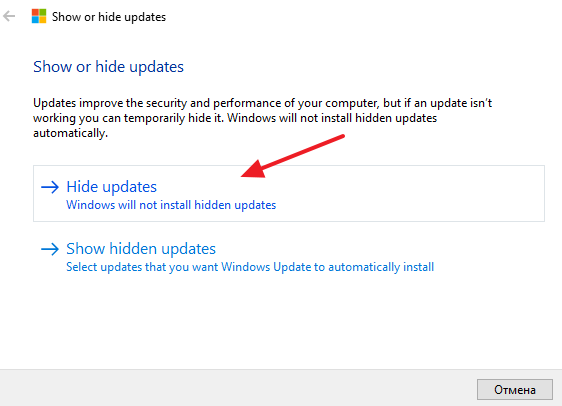
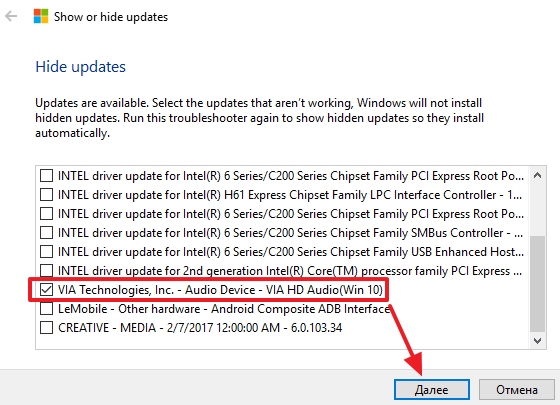
Үүний дараа систем бага зэрэг бодож, олдсон асуудлуудыг зассан гэж мэдээлэх болно. Одоо энэ цонхыг холбогдох товчлуурыг ашиглан хааж болно.
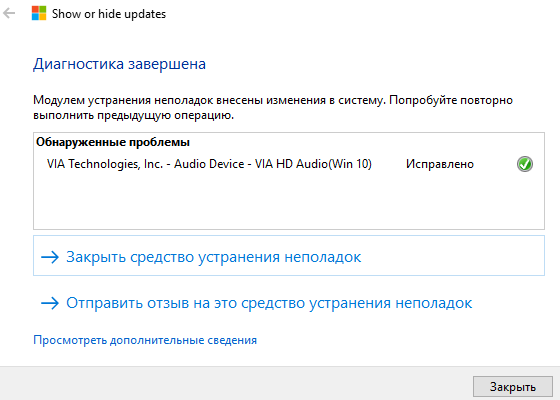
Нуугдсан шинэчлэлтүүдийг суулгахыг зөвшөөрөхийн тулд та үүнийг дахин ажиллуулах шаардлагатай болно. энэ хэрэгсэл, "Нуугдсан шинэчлэлтүүдийг харуулах" гэснийг сонгоод шинэчлэлт суулгахыг идэвхжүүлнэ үү.
Энэ нийтлэлд Windows 7-ийн бүх шинэчлэлтийг нэг дор устгах арга замыг авч үзэх болно, учир нь OS хөгжүүлэгчид ийм функцийг суулгаагүй болно гуравдагч талын програм хангамжэнд хүрч чадахгүй.
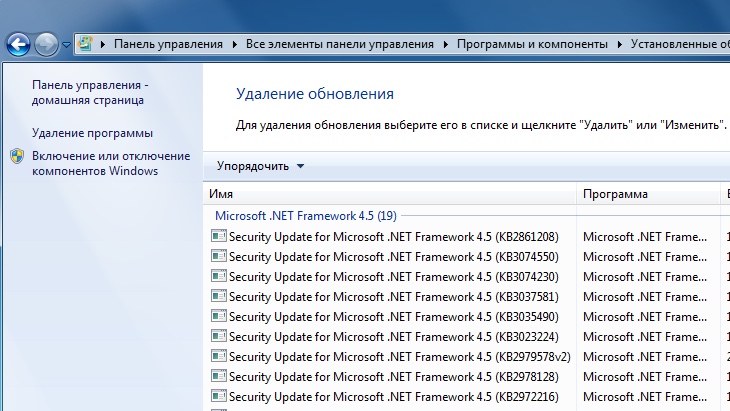
Яагаад шинэчлэлт хэрэгтэй байна вэ?
"Шинэчлэлтүүд" гэдэг үгийг анх удаа сонссон хэн бүхэн эдгээр нь бүтээгдэхүүнийг сайжруулахад чиглэсэн тодорхой арга хэмжээ гэж хэлэх болно. Тэдний даалгавар бол Windows 7-д байх албагүй аливаа програмын алдаа, дутагдлыг засах явдал юм. Жишээлбэл, уг програмыг гаргаснаас хойш нэг жилийн дараа компани интерфэйсийг сайжруулахаар шийдэж, хэрэглэгч татаж авах, суулгах шаардлагатай шинэчлэлтүүдийн багцыг гаргасан. , үүний дараа тэр эдгээр өөрчлөлтүүдийг харах болно.
Windows 7-ийн шинэчлэлтүүд нь ихэвчлэн аюулгүй байдал, нийцтэй байдлын асуудлыг засахад чиглэгддэг үйлдлийн системдрайверууд болон программуудтай. Үүнд суулгах шаардлагатай программуудтай нийцтэй байдлын асуудлууд орно програм хангамжийн платформ Microsoft. Net Frameworkгэх мэт.
Харамсалтай нь та шинэчлэлттэй холбоотой асуудлаас зайлсхийх боломжгүй - хэсэг хугацааны дараа тэдгээр нь хамааралгүй болдог, учир нь шинээр солигдох мэт. Үүнтэй холбогдуулан хэсэгт "хогийн цэг" гарч ирдэг суулгасан шинэчлэлтүүд, мөн би хатуу диск дээрээ илүү ихийг хүсч байна чөлөөт зай.
Ганцхан шийдэл бий: Windows 7-ийн бүх шинэчлэлтийг устгаад зөвхөн хэрэгтэй шинэчлэлтүүдийг дахин суулгана уу. Харин танд мянга нь байвал яах вэ? Windows 7 нь бүх шинэчлэлтийг нэг дор устгах боломжийг олгодог функцгүй тул гуравдагч талын програм хангамжгүйгээр хийх боломжгүй юм.
Шинэчлэлт хийх үед гарч болох асуудлууд
Энэ нийтлэлд дурдсан аргууд нь таагүй үр дагаварт хүргэж болзошгүй тул системийг сэргээх цэгийг бий болгохыг зөвлөж байна. тодорхой хөтөлбөрүүдажиллахаас татгалзаж магадгүй, үйлдлийн систем "удаашруулж" эхлэх бөгөөд энэ нь системийн доголдолд хүргэж болзошгүй гэх мэт. Цорын ганц аргаҮүнийг засна уу: Windows 7-г шинэчлэлтүүдийг суулгасан мөч рүү буцаана уу.
Бүх шинэчлэлтийг устгахгүй, зөвхөн хэрэглэгчийн үйлдэл шаарддаггүй шинэчлэлтүүдийг устгах болно. Үлдсэн шинэчлэлтүүдийг гараар устгах шаардлагатай болно.
Нэгдүгээрт, таны цагийг хэдхэн минут зарцуулдаг, харин хоёр дахь нь илүү урт бөгөөд тодорхой програм хангамж шаарддаг энгийн аргыг харцгаая. Эдгээр бүх процессууд нь шинэчлэх төвтэй ямар ч байдлаар харилцахгүй. Ямар ч тохиолдолд, үйлдлийг амжилттай дуусгахын тулд шинэчлэлтийн хайлтыг түр идэвхгүй болго.
Windows 7-ийн шинэчлэлтүүдийг багц файлаар устгаж байна
Та командын мөрөөр шинэчлэлтүүдийг устгах аргыг мэдэх үү? Тиймээс, энэ арга нь үүнийг хялбаршуулдаг: одоо та "wusa.exe/uninstall/ update number" гэсэн командыг байнга оруулах шаардлагагүй болно - боломжтой бүх шинэчлэлтүүд таны компьютерээс автоматаар устах болно.
.bat (багц файл) өргөтгөлтэй файл үүсгэцгээе. Үүнийг хийхийн тулд тэмдэглэлийн дэвтэрт дараах кодыг бичнэ үү.
- @echo унтраалттай
- өнгө 0А
- горим con: cols = 40 мөр = 12
- setlocal идэвхжүүлсэн хойшлуулсан өргөтгөл
- Templist=%TEMP%\listTMP.txt-г тохируулна уу
- set list=%USERPROFILE%\Desktop\uninstall_updates.cmd
- цуурай.
- цуурай.
- echo Хүлээгээрэй
- цуурай.
- цуурай.
- хэрэв байгаа бол % templist% дел % templist%
- хэрэв байгаа бол %жагсаалт% дел %жагсаалт%
- wmic qfe hotfixid авах>>% templist%
- дуудлага: 1 "KB" "KB:"
- цуурай хийгдэж байна
- завсарлага /t 3 /nobreak > nul
- гарах /б
- for /f "tokens=1* delims=]" %%a in ("хайд /v /n "" ^<"%templist%"") do (
- Хэрэв тийм биш бол "%%b"=="" (мөрийг тохируулах=%%b) өөр (мөрийг тохируулах= биш)
- шинэ мөр=!мөр:%~1=%~2 тохируулах!
- newline=!newline:not= тохируулах!
- echo wusa.exe /устгах /!newline!/quiet /norestart>>%list%
- ::загвар жагсаалт=%жагсаалт%
- явах: eof
Дараа нь "Бүх файлууд"-ыг сонгоод файлын нэрний төгсгөлд .bat-аар хадгална уу. Үүнийг ажиллуулсны дараа uninstall_updates.exe таны ширээний компьютер дээр гарч ирнэ. Шинэчлэлтийг устгах процедурыг эхлүүлэхийн тулд үүнийг ажиллуулаад процесс дуусахыг хүлээнэ үү (командын мөрийн цонх автоматаар хаагдах болно).
Миний хувьд, хөтөлбөр ажиллаж дуусахад 233-аас ердөө 90 өөрчлөлт үлдсэн. Түүний даалгавар хэсэгчлэн дууссан гэж бид баттай хэлж чадна. Windows-ийг дахин тохируулахын тулд компьютераа дахин эхлүүлнэ үү.
Revo Uninstaller ашиглан шинэчлэлтүүдийг устгаж байна
Шинэчлэлтийг устгах процессыг дуусгахын тулд бидэнд Revo Uninstaller програм хэрэгтэй. Та үүнийг хөгжүүлэгчийн вэбсайтаас 39 доллараар худалдаж авах эсвэл хаа нэг газар татаж авах боломжтой, энэ нь танаас хамаарна.
Revo Uninstaller програмыг ажиллуулсны дараа устгах боломжтой програмуудын жагсаалтыг харах болно, гэхдээ энд шинэчлэлт байхгүй байна. Үүнийг засахын тулд дээд цэсний "Хэрэгслүүд" таб дээр товшоод параметр бүхий хэсгийг сонгоно уу (Alt + O). Зүүн талд байгаа навигацийн самбар дээр "Бүх програмууд" гэсэн зүйлийг товшоод шаардлагатай тохиргоог шалгана уу: системийн шинэчлэлтүүдийг харуулах, системийн бүрэлдэхүүн хэсгүүдийг харуулах, "OK" дээр дарахад програмуудын жагсаалтад мэдэгдэхүйц өөрчлөлт гарах болно - програмууд гарч ирнэ. нэр нь шинэчлэлтийн дугаарыг агуулна.
Тэдгээрийг сонгоод "Устгах" дээр дарна уу. Мэдээжийн хэрэг, энэ арга нь хэрэглэгчээс тодорхой үйлдлүүдийг шаарддаг боловч Windows 7 шинэчлэх төвийн бүрэлдэхүүн хэсэг бүр дээр гараар дарах шаардлагагүй.
"Шинэчлэлтүүд" гэдэг үгийг анх удаа сонссон хэн бүхэн эдгээр нь бүтээгдэхүүнийг сайжруулахад чиглэсэн тодорхой арга хэмжээ гэж хэлэх болно. Тэдний даалгавар бол Windows 7-д байх албагүй аливаа програмын алдаа, дутагдлыг засах явдал юм. Жишээлбэл, уг програмыг гаргаснаас хойш нэг жилийн дараа компани интерфэйсийг сайжруулахаар шийдэж, хэрэглэгч татаж авах, суулгах шаардлагатай шинэчлэлтүүдийн багцыг гаргасан. , үүний дараа тэр эдгээр өөрчлөлтүүдийг харах болно.
Windows 7-ийн шинэчлэлтүүд нь аюулгүй байдлын асуудал, үйлдлийн системийн драйвер, програмуудтай нийцтэй байдлыг засахад чиглэгддэг. Үүнд Microsoft .Net Framework програм хангамжийн платформ гэх мэтийг суулгах шаардлагатай програмуудтай нийцтэй холбоотой асуудлууд орно.
Харамсалтай нь та шинэчлэлттэй холбоотой асуудлаас зайлсхийх боломжгүй - хэсэг хугацааны дараа тэдгээр нь хамааралгүй болдог, учир нь шинээр солигдох мэт. Үүнтэй холбогдуулан суулгасан шинэчлэлтүүдтэй хэсэгт "хогийн цэг" байгаа бөгөөд та хатуу диск дээрээ илүү их зайтай байхыг хүсч байна.
Ганцхан шийдэл бий: Windows 7-ийн бүх шинэчлэлтийг устгаад зөвхөн хэрэгтэй шинэчлэлтүүдийг дахин суулгана уу. Харин танд мянга нь байвал яах вэ? Windows 7 нь бүх шинэчлэлтийг нэг дор устгах боломжийг олгодог функцгүй тул гуравдагч талын програм хангамжгүйгээр хийх боломжгүй юм.
Шинэчлэлт хийх үед гарч болох асуудлууд
Системийг сэргээх цэгийг бий болгохыг зөвлөж байна, учир нь энэ нийтлэлд авч үзсэн аргууд нь таагүй үр дагаварт хүргэж болзошгүй, жишээлбэл, зарим програмууд ажиллахгүй байж магадгүй, үйлдлийн систем "удаашруулж" эхлэх бөгөөд энэ нь системийн эвдрэлд хүргэж болзошгүй юм. , гэх мэт. Үүнийг засах цорын ганц арга бол Windows 7-г шинэчлэлтүүдийг суулгасан үе рүү буцаах явдал юм.
Бүх шинэчлэлтийг устгахгүй, зөвхөн хэрэглэгчийн үйлдэл шаарддаггүй шинэчлэлтүүдийг устгах болно. Үлдсэн шинэчлэлтүүдийг гараар устгах шаардлагатай болно.
Нэгдүгээрт, таны цагийг хэдхэн минут зарцуулдаг, харин хоёр дахь нь илүү урт бөгөөд тодорхой програм хангамж шаарддаг энгийн аргыг харцгаая. Эдгээр бүх процессууд нь шинэчлэх төвтэй ямар ч байдлаар харилцахгүй. Ямар ч тохиолдолд, үйлдлийг амжилттай дуусгахын тулд шинэчлэлтийн хайлтыг түр идэвхгүй болго.
Windows 7-ийн шинэчлэлтүүдийг багц файлаар устгаж байна
Та командын мөрөөр шинэчлэлтүүдийг устгах аргыг мэдэх үү? Тиймээс, энэ арга нь үүнийг хялбаршуулдаг: одоо та "wusa.exe/uninstall/ update number" гэсэн командыг байнга оруулах шаардлагагүй болно - боломжтой бүх шинэчлэлтүүд таны компьютерээс автоматаар устах болно.
.bat (багц файл) өргөтгөлтэй файл үүсгэцгээе. Үүнийг хийхийн тулд тэмдэглэлийн дэвтэрт дараах кодыг бичнэ үү.
@echo унтраалттай
өнгө 0А
горим con: cols = 40 мөр = 12
setlocal идэвхжүүлсэн хойшлуулсан өргөтгөл
Templist=%TEMP%\listTMP.txt-г тохируулна уу
set list=%USERPROFILE%\Desktop\uninstall_updates.cmd
цуурай.
цуурай.
echo Хүлээгээрэй
цуурай.
цуурай.
хэрэв байгаа бол % templist% дел % templist%
хэрэв байгаа бол %жагсаалт% дел %жагсаалт%
wmic qfe hotfixid авах>>% templist%
дуудлага: 1 "KB" "KB:"
цуурай хийгдэж байна
завсарлага /t 3 /nobreak > nul
гарах /б
:1
for /f "tokens=1* delims=]" %%a in ("хайд /v /n "" ^<"%templist%"") do (
Хэрэв үгүй бол "%%b"=="" (мөрийг тохируулах=%%b) өөр (мөрийг тохируулах= биш)
шинэ мөр=!мөр:%~1=%~2 тохируулах!
newline=!newline:not= тохируулах!
echo wusa.exe /устгах /!newline!/quiet /norestart>>%list%
::загвар жагсаалт=%жагсаалт%
явах: eof
Дараа нь "Бүх файлууд"-ыг сонгоод файлын нэрний төгсгөлд .bat-аар хадгална уу. Үүнийг ажиллуулсны дараа uninstall_updates.exe таны ширээний компьютер дээр гарч ирнэ. Шинэчлэлтийг устгах процедурыг эхлүүлэхийн тулд үүнийг ажиллуулаад процесс дуусахыг хүлээнэ үү (командын мөрийн цонх автоматаар хаагдах болно).

Миний хувьд, хөтөлбөр ажиллаж дуусахад 233-аас ердөө 90 өөрчлөлт үлдсэн. Түүний даалгавар хэсэгчлэн дууссан гэж бид баттай хэлж чадна. Windows-ийг дахин тохируулахын тулд компьютераа дахин эхлүүлнэ үү.

Revo Uninstaller ашиглан шинэчлэлтүүдийг устгаж байна
Шинэчлэлтийг устгах процессыг дуусгахын тулд бидэнд Revo Uninstaller програм хэрэгтэй. Та үүнийг хөгжүүлэгчийн вэбсайтаас 39 доллараар худалдаж авах эсвэл хаа нэг газар татаж авах боломжтой, энэ нь танаас хамаарна.

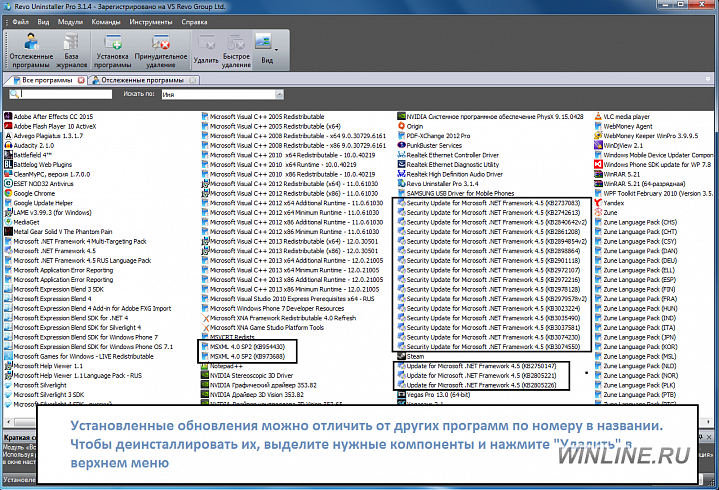
Revo Uninstaller програмыг ажиллуулсны дараа устгах боломжтой програмуудын жагсаалтыг харах болно, гэхдээ энд шинэчлэлт байхгүй байна. Үүнийг засахын тулд дээд цэсний "Хэрэгслүүд" таб дээр товшоод параметр бүхий хэсгийг сонгоно уу (Alt + O). Зүүн талд байгаа навигацийн самбар дээр "Бүх програмууд" гэсэн зүйлийг товшоод шаардлагатай тохиргоог шалгана уу: системийн шинэчлэлтүүдийг харуулах, системийн бүрэлдэхүүн хэсгүүдийг харуулах, "OK" дээр дарахад програмуудын жагсаалтад мэдэгдэхүйц өөрчлөлт гарах болно - програмууд гарч ирнэ. нэр нь шинэчлэлтийн дугаарыг агуулна.
Тэдгээрийг сонгоод "Устгах" дээр дарна уу. Мэдээжийн хэрэг, энэ арга нь хэрэглэгчээс тодорхой үйлдлүүдийг шаарддаг боловч Windows 7 шинэчлэх төвийн бүрэлдэхүүн хэсэг бүр дээр гараар дарах шаардлагагүй.
Үйлдлийн системийн сул талыг арилгахын тулд Windows 7-ийн шинэчлэлтүүд шаардлагатай. Өдөр бүр халдагчид системийг хакердах шинэ арга замыг хайж олдог. Майкрософт хөгжүүлэгчид унтдаггүй бөгөөд эргээд үйлдлийн систем дэх сул талуудтай холбоотой асуудлыг шийдвэрлэх шинэ хамгаалалтын багцуудыг нэн даруй бий болгодог. Гэхдээ заримдаа эдгээр ижил засварууд нь өөрөө асуудал үүсгэж болно. Ялангуяа энэ нь үйлдлийн системийн баталгаажуулалтын аюулгүй байдлын засварууд болон бусад зарим хэсэгт хамаарна. Хэрэв дараагийн засварыг суулгасны дараа систем алхам тутамдаа бүдэрч эхэлсэн бол Microsoft-ын дараагийн "таблет" нь ямар ч сайн зүйл хийсэнгүй. Хэрэв шинэчлэлттэй холбоотой ямар нэгэн төрлийн програм хангамжийн зөрчил гарвал эхлээд зөрчилтэй шинэчлэлтийг арилгах хэрэгтэй. Үүнийг хэрхэн хийх вэ?
Windows 7 шинэчлэлтүүдийг хэрхэн устгах
Мэдээжийн хэрэг та шинэчлэлтүүдийг багцаар нь эсвэл ердийн горимд зөрчилтэй нэгийг нь устгаж болно, гэхдээ аюулгүй горимд шилжих нь дээр. "Долоон" дээр үүнийг хийхийн тулд компьютераа дахин эхлүүлээд товчлуурыг хүчтэй дар F8Аюулгүй горимын ачаалах цэс гарч ирэх хүртэл. Бид аюулгүй горимд ачаалж, амжилтгүй шинэчлэлтийг устгана.
- Руу явцгаая " Эхлэх».

- Дараа нь " дээр дарна уу. Хяналтын самбар».

- Цаашид" систем ба аюулгүй байдал».

- Дараагийн цэг " Windows Update».

- Доод талын цонхны баруун баганад бид " Суулгасан шинэчлэлтүүд" - энд дар.
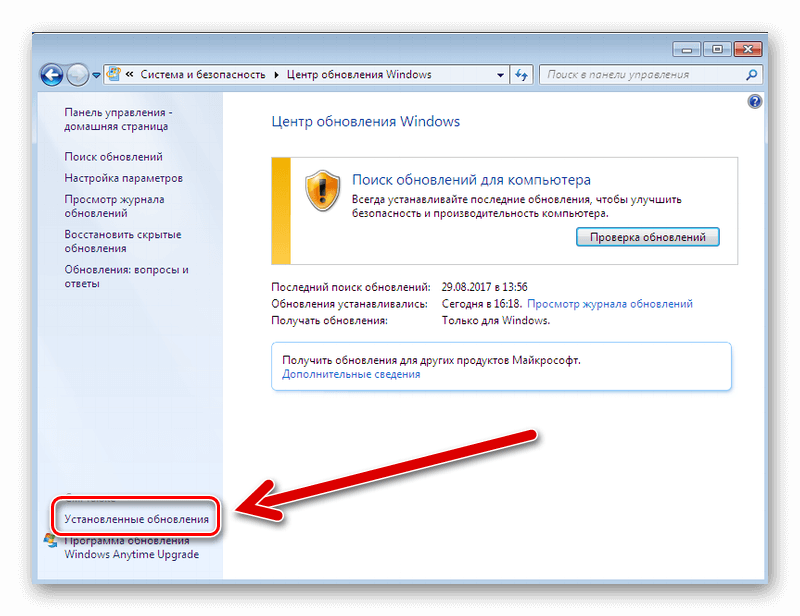
- Бид зөрчил, асуудал үүсгэсэн жагсаалтаас шинэчлэлтийг хайж, сонгоод цонхны дээд хэсэгт "товчлуур" дээр дарна уу. Устгах».
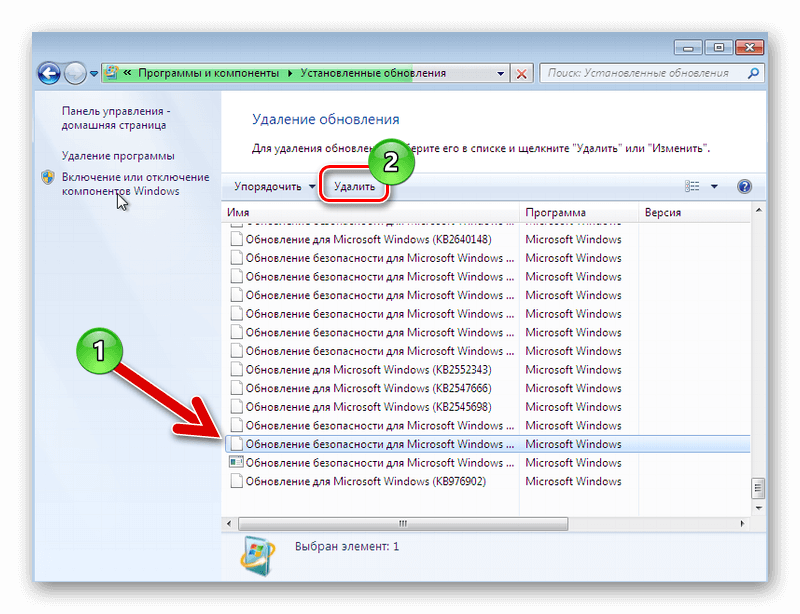
Ингэснээр та нэг удаад зөвхөн нэг шинэчлэлтийг устгах боломжтой;
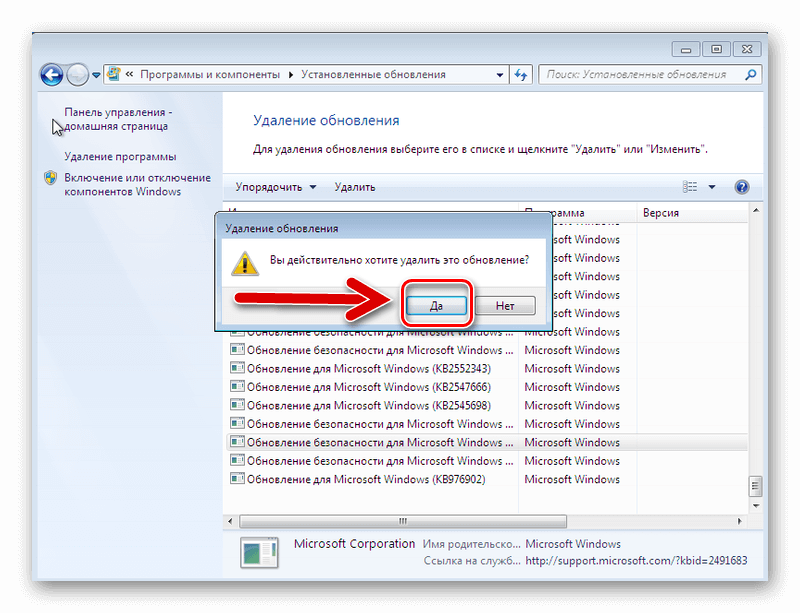
Гэхдээ хамгийн сүүлийн үеийн багцыг татаж аваад суулгаснаар алдаа гарсан бол яг юунаас болж бүтэлгүйтсэн талаар ямар ч боломжгүй. Дараа нь та энэ багцыг суулгаагүй байх үед системийг буцааж болно.
Шинэчлэлтийн багц бүрийг суулгахын өмнө систем нь сэргээх цэгийг болгоомжтой үүсгэдэг бөгөөд хэрэв ямар нэг зүйл буруу болвол та бүх зүйлийг анхны байрлалдаа буцааж өгөх боломжтой.
- Шинэчлэлт суулгаагүй байгаа үед системийг буцаахын тулд цэс рүү очно уу. Эхлэх».
- Цаашид" Хяналтын самбар».
- Дараа нь " систем ба аюулгүй байдал».
- Дараа нь " Нөөцлөх, сэргээх».
- "Бүлэгт" Сэргээх» дарна уу « Системийн тохиргоо эсвэл компьютерийг сэргээх» ноцтой алдаа гарсан тохиолдолд. Дараа нь үйлдлийн систем өөрөө ажиллах боломжтой параметрүүд рүү буцах цэгийг тодорхойлно.
- Эсвэл "дарна уу" Сэргээхийн тулд өөр нөөцлөлтийг сонгоно уу"- энд та компьютерийн төлөвийг буцаах цэгийг бие даан сонгож болно.
Татаж авах шинэчлэлтүүдийг тохируулж байна
Windows Update цонхны зүүн баганын "Тохиргоо" баганад та шинэчлэлт хайх, татаж авах, суулгах хугацааг тохируулах боломжтой. Татаж авах, суулгахтай холбоотой асуудал байнга гардаг бол та энэ хэсгийг бүрэн идэвхгүй болгож болно. Энэ нь компьютер дээр хулгайн угсралт суулгасан байгаагийн нотолгоо байж болох бөгөөд энэ нь хүн бүр мэддэг шиг шинэчлэлтүүдэд тохиромжгүй байдаг. Цонхны төв хэсэгт, татаж авсны дараа, суулгахаасаа өмнө суулгах файлуудын жагсаалтыг харж болно, хэрэв тэдгээрийн дотор нэг буюу хэд хэдэн зөрчилтэй файл байгаа бол тэдгээрийг идэвхгүй болгож болно.
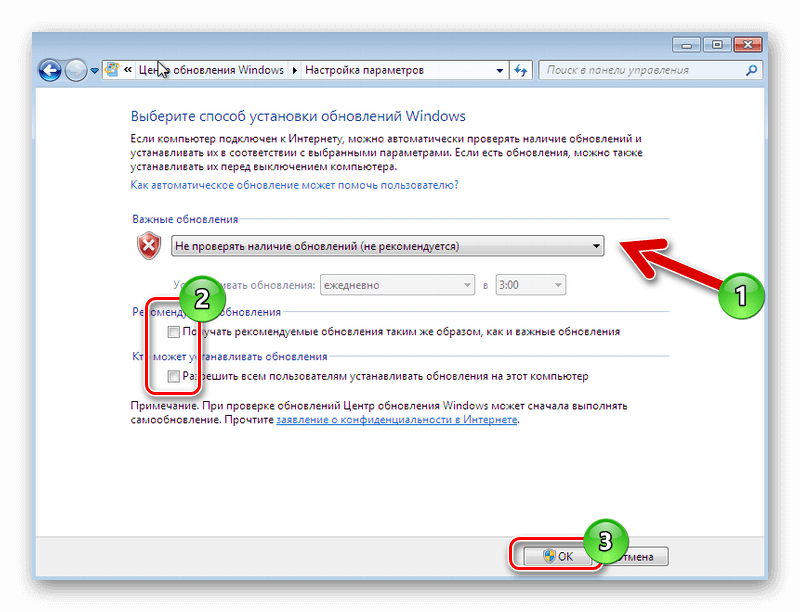
Сүлжээнд Windows 7-ийн шинэчлэлтүүдийг устгах програмыг амжилттай ашигладаг шинэчлэлтүүдийг устгах зэрэг тодорхой ажлуудыг даван туулахад тусалдаг олон тусгай програм хангамж байдаг.
Зөвлөмж: Компьютер дээрээ лицензтэй программ хангамжийг үргэлж ашиглаарай, ялангуяа энэ нь үйлдлийн системд хамаатай. Асуудлын ёс суртахууны талыг үл харгалзан: хамгийн багадаа хулгайн угсралтууд өөрсдөө зөв ажиллахгүй, аюулгүй байдлын шинэчлэлтүүд суулгаагүй, үүний дагуу систем нь хамгийн ихдээ хэрэглэгчийн мэдээллийг хамгаалах чадваргүй байдаг; ямар ч үед бүрэн, чухал бичиг баримтууд эсвэл дурсамжтай гэрэл зургуудыг устгадаг.
